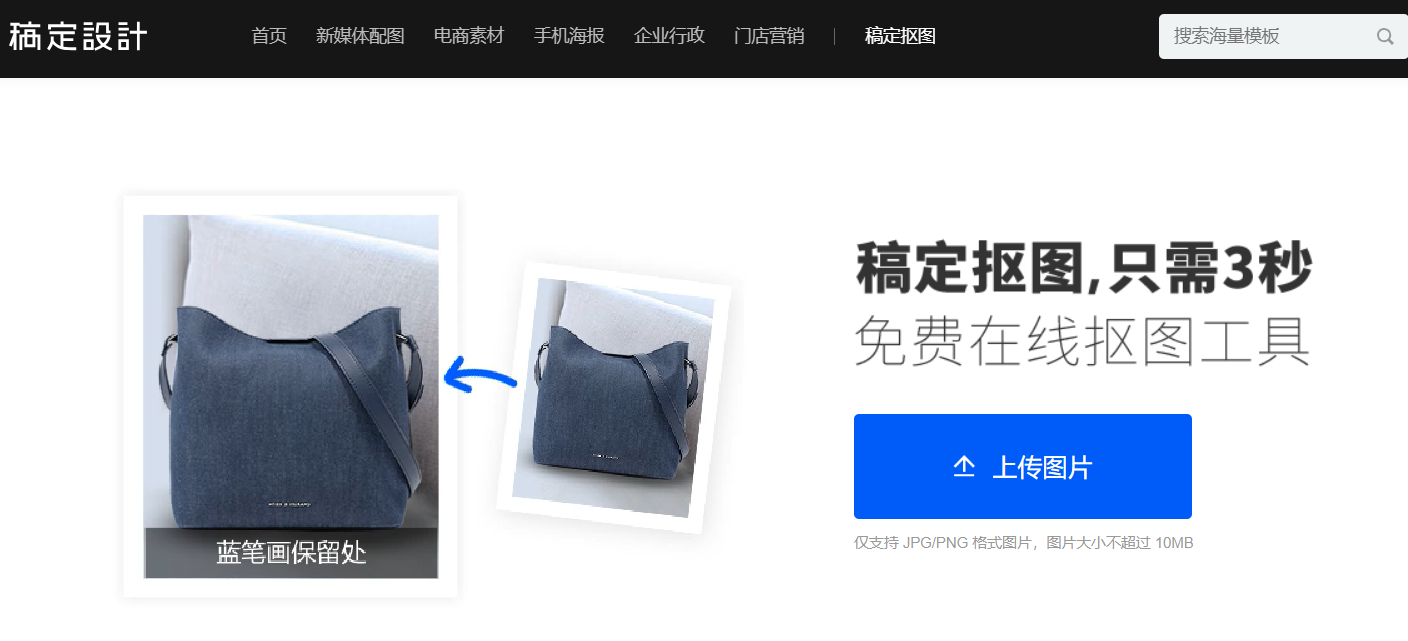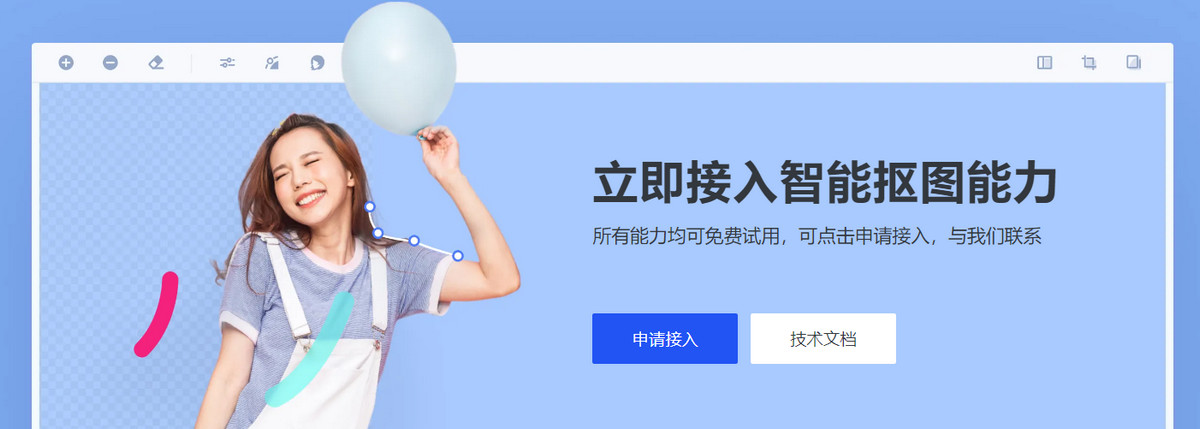【图】抠图须知:ps抠图为什么只有轮廓
2019-09-02 17:18我们在日常生活中常常使用ps进行抠图,把一张图片中我们需要的图案抠出来,要么单独使用要么和其他图片进行合成。但是我们在进行抠图的时候常常遇到一个问题,那就是用工具选择并完成抠图之后得到的不是完整的图案,只有轮廓,那么ps抠图为什么只有轮廓呢?
我们要想弄明白ps抠图为什么只有轮廓,需要先了解到抠图的原理。我们使用ps进行抠图操作的时候都少不了使用ps中各种各样的工具,这些辅助抠图的工具基本上都是为了帮助我们更快速更准确的选择到需要抠图的对象,当我们完成准确的选择之后就可以利用ps中图层的特性,进行删除一些图层,我们保留选择出来的抠图对象,删除掉没有选择的背景图案,此时我们就能够得到一个只有抠图图案而没有背景图案的图层,这就是整个抠图的原理。

(图片来源于网络)
我们之所以完成抠图后没有图案只有轮廓是因为我们完成了选择之后没有进行反选,我们删除的图层是我们选择的图案,而不是背景图案,所以我们得到的只有轮廓而背景图案被保留了下来。所以我们需要做的是,完成选择之后,找到上方菜单栏中“选择”---“反选”选项,点击之后,我们选择的抠图对象之外的背景图案就被选到了,此时再按下delete删除就得到了一个完整的抠图图案了。

(图片来源于网络)
看完以上抠图过程是不是感觉很复杂繁琐,下面小编为大家介绍一款好玩又简单的抠图工具——稿定抠图,而且的抠图过程很方便,只需要简单的涂抹就可以进行抠图。
点击下图,进入稿定抠图页面:
热门文章推荐:
接下来看看